Maneiras Oficiais de Encontrar a Chave de Licença do Camtasia: Como Encontrar a Chave do Produto Camtasia em 2025
Leonardo atualizou em 02/01/2025 para Tutoriais sobre Localizador de Chaves | Mais Artigos
Onde está a chave do software no Camtasia? Como sabemos, cada usuário pode instalar um software TechSmith em dois computadores para usuários individuais. Se você quiser mover o Camtasia para outro computador, poderá reativar o produto por chave de produto no novo dispositivo. Infelizmente, a maioria dos usuários (inclusive eu) não armazena as chaves de licença em um local lembrado.
Portanto, neste artigo, ensinaremos como encontrar as chaves do produto Camtasia por quatro soluções confiáveis.
- Opção 1. Como encontrar a chave do produto Camtasia pelo EaseUS Key Finder
- Opção 2. Encontre a chave serial do Camtasia (Suporte técnico de software)
- Opção 3. Usando "Este PC" para encontrar a chave do software Camtasia
- Opção 4. Localize o número de série do Camtasia por meio da conta ou recibo da TechSmith
Opção 1. Como encontrar a chave do produto Camtasia pelo EaseUS Key Finder
Não há nada mais conveniente do que usar o extrator de chave do produto no caso de pesquisar a chave de licença do Camtasia. Para obter rapidamente um número de 25 caracteres, recomendamos esse localizador de chaves de software, EaseUS Key Finder , para ajudá-lo. Para sua versão mais recente, a função "Product Key" é projetada para exportar e salvar sua chave de licença. O que você precisa fazer são apenas duas etapas. Digitalize e copie.
Nota: Este software está disponível apenas no Windows 11, 10, 8, 7, XP, Server. Se for uma versão para Mac, vá para a opção 2.
Passo 1. Clique em "Aplicações" em "Chave de Registro".
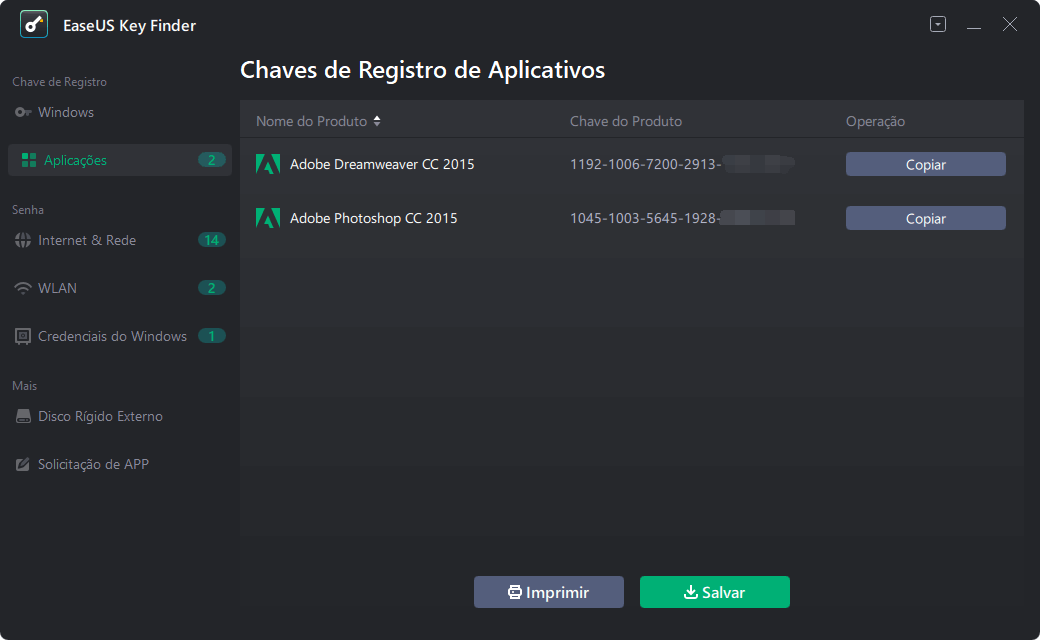
Passo 2. Veja as Chaves de Registro de Aplicativos no painel direito. O EaseUS Key Finder mostrará todas as chaves do software instalado. Copie os números de série de destino. Além disso, você pode clicar em "Imprimir" ou "Salvar".
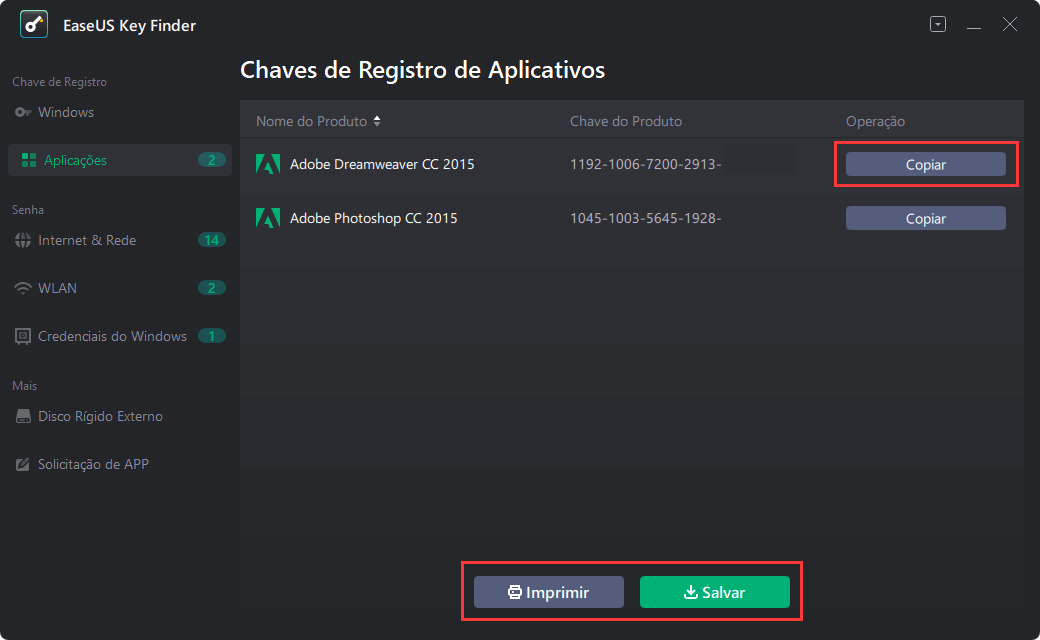
Opção 2. Encontre a chave serial do Camtasia (Suporte técnico de software)
O próprio Camtasia também fornece um caminho para localizar sua chave de registro de software. Você pode abri-lo e seguir o caminho no Windows ou Mac.
No Windows:
Etapa 1. Abra o Camtasia no seu computador antigo.
Etapa 2. Clique na guia "Ajuda" na barra de tarefas superior.
Etapa 3. Escolha "Suporte técnico" no menu suspenso.
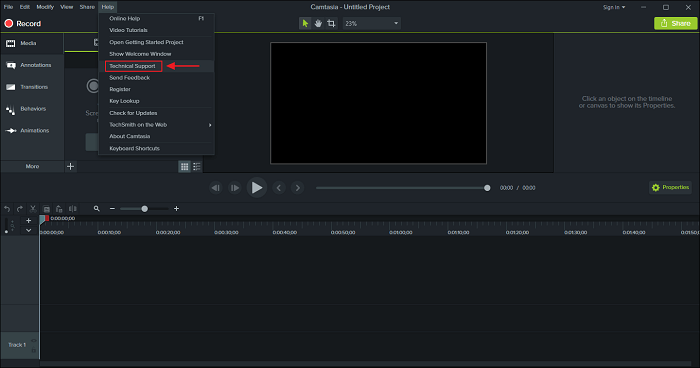
Etapa 4. Em seguida, você pode marcar a caixa Informações de diagnóstico, clique em "Copiar para a área de transferência". Vá executando o Bloco de Notas e cole os dados nele.
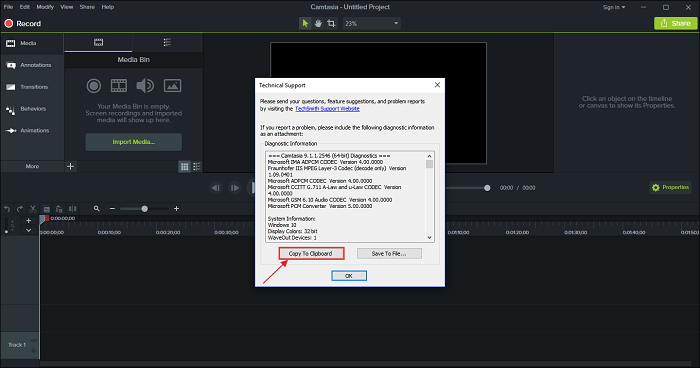
Etapa 5. Deslize a barra de progresso para localizar RegistrationKey.
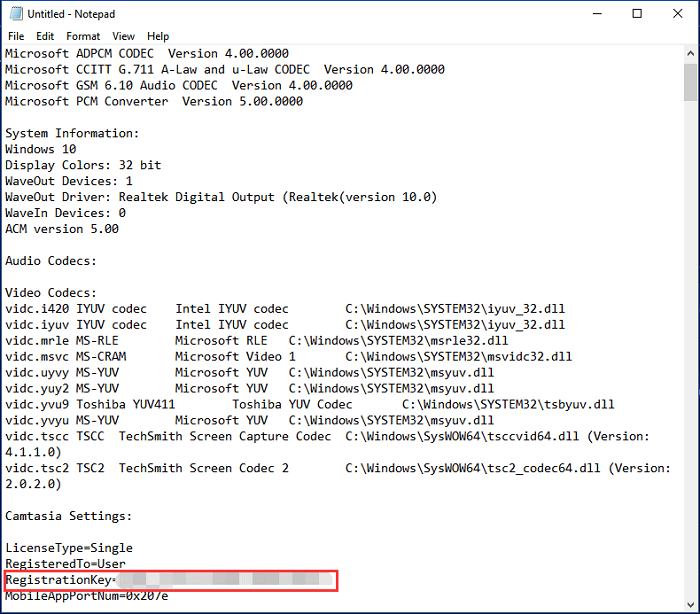
No Mac:
Passo 1. Abra o Camtasia no seu computador antigo.
Passo 2. Selecione "Camtasia" e escolha "Ativar". Em seguida, localize a chave do software Camtasia.
Passo 3. Copie a chave para ativar o software em um novo computador.
Opção 3. Usando "Este PC" para encontrar a chave do software Camtasia
Se você não formatou sua unidade C, as pastas existentes do Camtasia contêm números de série da licença. Se você formatá-lo ocasionalmente, volte a usar o software de terceiros.
Passo 1. Clique em "Este PC" no seu computador.
Passo 2. Na parte "Dispositivos e unidades", clique duas vezes na unidade C.
Passo 3. Então você precisa encontrar a pasta "ProgramData".
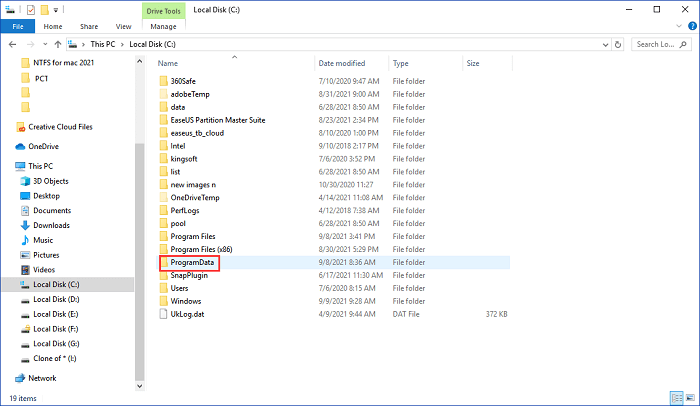
Se esta pasta não aparecer, faça o seguinte:
Clique na guia "Arquivo" no canto superior esquerdo> selecione "Alterar pasta e opções de pesquisa"> Na janela "Opções de pasta", clique na guia "Exibir", vá para "Arquivos e pastas ocultos" e marque "Mostrar arquivos ocultos" , pastas e unidades" > Clique em "Aplicar" e clique em "OK".
Passo 4. Abra a pasta "ProgramData".
Passo 5. Role para baixo para localizar a pasta TechSmith.
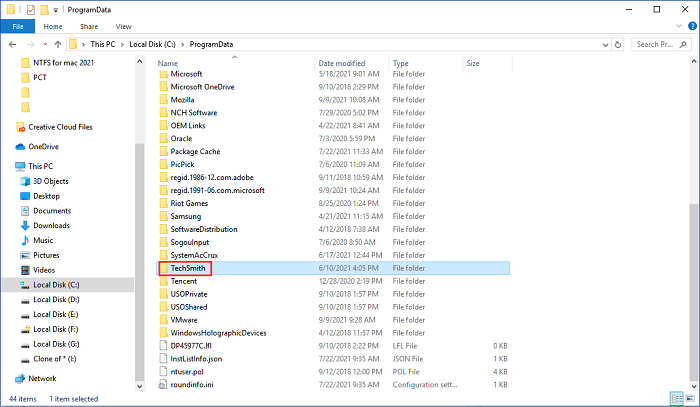
Etapa 6. Clique duas vezes para abrir a pasta Camtasia Studio.
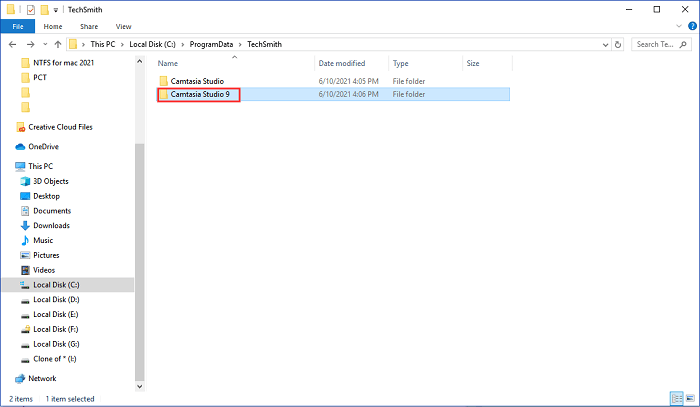
Etapa 7. Então você pode ver um nome de arquivo como "RegInfo.ini", clique nele e abra com o Bloco de Notas. O registrationKey é o que você deseja. Copie a chave do produto de 25 caracteres.
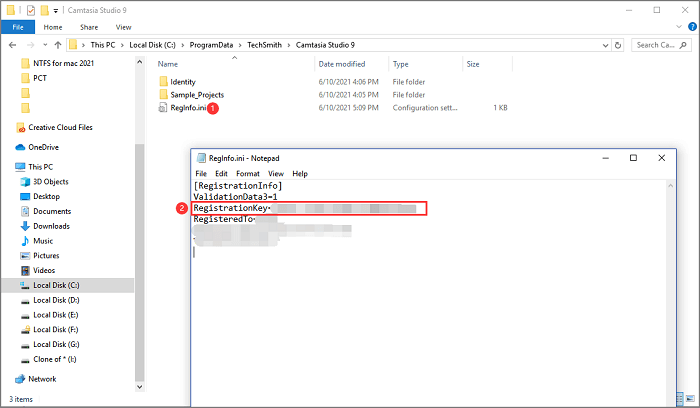
Nota: Alguns usuários responderam que sua pasta Camtasia está vazia sem o arquivo RegInfo.ini. Talvez você não tenha que encontrar a versão correta do Camtasia. Abra todas as pastas em TechSmith e veja o que acontece. Se nada funcionar, passe para a próxima solução.
Opção 4. Localize o número de série do Camtasia por meio da conta ou recibo da TechSmith
Geralmente, os três métodos acima podem localizar facilmente sua chave de software de 25 caracteres, mas se algo inesperado acontecer e nenhum desses métodos funcionar, você pode tentar as duas maneiras a seguir.
1 - Verifique sua conta TechSmith
Etapa 1. Faça login na sua conta TechSmith.
Etapa 2. Na parte "Meus produtos", você pode localizar o software que comprou. Copie o número atrás da Chave de Software.
Observação: se a seção Meu produto não registrar sua chave de ativação, você pode rolar para baixo até a página e clicar em "Encontrar uma chave de software perdida".
2 - Localize a chave do software Camtasia em seu recibo
Etapa 1. Vá para sua caixa de e-mail e verifique o e-mail de informações do pedido (este método funcionará se a mensagem não tiver sido excluída).
Etapa 2. Você pode ver a chave do software neste e-mail.
Dica de bônus: Como faço para mover o software TechSmith para outro computador
O modo "PC para PC" do EaseUS Todo PCTrans permite a transferência de programas de um computador para outro. Baixe o software em dois computadores e escolha o modo "PC para PC" para conectar. Escolha o Camtasia na lista de programas. Comece a mover o software TechSmith.

Atualizado por Leonardo
"Obrigado por ler meus artigos, queridos leitores. Sempre me dá uma grande sensação de realização quando meus escritos realmente ajudam. Espero que gostem de sua estadia no EaseUS e tenham um bom dia."
Artigos relacionados
-
[6 maneiras] Como encontrar a chave do produto Windows Server
![author icon]() Jacinta 2024/09/19
Jacinta 2024/09/19 -
Melhor guia para recuperar senha esquecida da Blizzard
![author icon]() Leonardo 2024/11/27
Leonardo 2024/11/27 -
Como encontrar a chave de produto Autodesk
![author icon]() Leonardo 2024/09/19
Leonardo 2024/09/19 -
Como visualizar senhas salvas do Chrome com 3 soluções fáceis
![author icon]() Leonardo 2024/11/27
Leonardo 2024/11/27
Sobre EaseUS Key Finder
O EaseUS Key Finder pode recuperar chaves de produto do sistema Windows, recuperar chaves de produto Adobe e Office e dos outros programas.
Revisão de produto
